Windows 10 Build 17618 lanzado para Skip Ahead
Microsoft está lanzando Windows 10 Insider Preview Build 17618 de la rama "Redstone 5" para Windows Insiders que han optado por Skip Ahead. Esta versión presenta las pestañas tan esperadas en aplicaciones modernas y clásicas junto con otros cambios impresionantes.
Anuncio publicitario
Aquí está el registro de cambios.
Conjuntos: Sets está diseñado para asegurarse de que todo lo relacionado con su tarea: páginas web relevantes, documentos de investigación, archivos necesarios y aplicaciones, esté conectado y disponible para usted con un solo clic. A partir de hoy en las compilaciones RS5, hemos vuelto a activar el experimento de Sets para que cualquier Insider que haya optado por Skip Ahead pueda probar Sets. Con Sets, las experiencias de origen como Mail, Calendar, OneNote, MSN News, Windows y Microsoft Edge se integran más para crear un experiencia, para que pueda volver a lo importante y ser productivo, recuperando ese momento y ahorrando tiempo; creemos que ese es el verdadero valor de Conjuntos. Se espera una integración adicional de la aplicación con Sets con el tiempo.
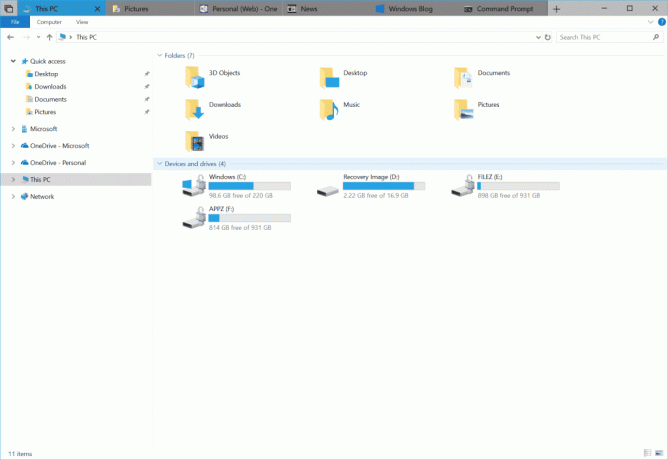
Si eres un Insider que estaba probando Sets anteriormente, encontrarás las siguientes mejoras en la experiencia:
- Soporte para aplicaciones de escritorio (Win32). Sets ahora es compatible con el Explorador de archivos, el Bloc de notas, el símbolo del sistema y PowerShell. Una de las principales solicitudes de características por parte de Insiders han sido las pestañas para el Explorador de archivos y con Conjuntos puede obtener una experiencia del Explorador de archivos con pestañas. ¡Pruébelo con estas aplicaciones y háganos saber lo que piensa!
- Ahora puede iniciar aplicaciones desde la página de nueva pestaña escribiendo el nombre de la aplicación en el cuadro de búsqueda.
- Las aplicaciones para UWP se inician en la misma ventana y reemplazan la página de nueva pestaña.
- La interfaz de usuario de la pestaña en Conjuntos ahora muestra íconos que incluyen favicons de sitios web e íconos de aplicaciones.
- Reanude su proyecto con más control: cuando restaure sus proyectos, se le pedirá que restaure las aplicaciones y páginas web relacionadas. En la línea de tiempo, verá cuando un proyecto tiene varias actividades asociadas.
Aquí hay algunos atajos de teclado que puede probar:
- Ctrl + Win + Tab: cambia a la siguiente pestaña.
- Ctrl + Win + Shift + Tab: cambia a la pestaña anterior.
- Ctrl + Win + T: abre una nueva pestaña.
- Ctrl + Win + W: cierra la pestaña actual.
Aquí hay algunas cosas en las que todavía estamos trabajando que aún no están terminadas:
- La función de arrastrar y soltar de pestañas no funciona para reordenar pestañas. No puedes arrastrar una pestaña para unirte a otra ventana.
- Al iniciar una aplicación de escritorio compatible (Win32) desde una ventana con pestañas, como el inicio de un protocolo / archivo o desde la página de nueva pestaña, se inicia en una nueva ventana en lugar de agruparse automáticamente en la ventana existente. Puede solucionar esto por ahora manteniendo presionada la tecla Ctrl mientras inicia una aplicación de escritorio compatible (Win32); tenga en cuenta que para el Explorador de archivos, en particular, deberá mantener presionada la tecla Ctrl hasta que aparezca la nueva pestaña con el Explorador de archivos, no solo Ctrl + clic e inmediatamente liberación.
- Es posible que observe algunos destellos al cambiar entre pestañas dentro de un conjunto.
- Si la escala de la pantalla es superior al 100%, no funcionará el uso del tacto para interactuar con la barra de título de Conjuntos.
Si es necesario, puede encontrar una configuración para habilitar o deshabilitar Conjuntos en Configuración> Sistema> Multitarea. Estamos mirando hacia adelante a sus comentarios mientras lo prueba en la compilación de hoy.
Hay dos problemas que afectan la usabilidad de Windows Mixed Reality en esta compilación. La realidad mixta de Windows se ejecuta a una velocidad de fotogramas muy baja (8-10 fps) que podría provocar algunas molestias físicas. Y hay varios bloqueos al inicio que harán que Windows Mixed Reality no funcione. Para los Insiders que desean que Windows Mixed Reality funcione, es posible que desee considerar hacer una pausa al tomar nuevas compilaciones de Insider Preview hasta que se solucionen estos problemas. Puede pausar las compilaciones de Insider Preview yendo a Configuración> Actualización y seguridad> Programa Windows Insider y presionando el botón "Detener compilaciones de Insider Preview" y eligiendo "Pausar actualizaciones por un momento".
- Solucionamos un problema que provocaba que los gestos de 3 y 4 dedos en el panel táctil no respondieran en los dos últimos vuelos.
- Solucionamos un problema que podía provocar que las aplicaciones para UWP a veces se iniciaran como pequeñas cajas rectangulares blancas.
- Solucionamos un problema por el cual el mosaico de Configuración no tenía un nombre si lo fijaste en Inicio.
- Solucionamos un problema por el cual la navegación a la configuración de temas colapsaba la configuración.
- Arreglamos un error tipográfico en la configuración de Storage Sense.
- Solucionamos un problema que provocaba que todos los menús desplegables de Configuración aparecieran en blanco hasta que se hiciera clic.
- Solucionamos un problema que podía provocar que la Configuración fallara después de haber navegado y salir de Configuración de sonido.
- Solucionamos un problema que podía provocar que las etiquetas de los archivos en el escritorio se superpusieran a sus iconos.
- Solucionamos un problema que provocaba que el botón de hamburguesa en Windows Defender se superpusiera al botón de inicio.
- Actualizamos Inicio para que ahora siga la nueva configuración de Accesibilidad para habilitar o deshabilitar la ocultación de barras de desplazamiento.
- Actualizamos el Centro de actividades para que las notificaciones ahora aparezcan con una animación que se desvanezca cuando lo abras.
- Actualizamos la nueva notificación para corregir las aplicaciones borrosas, de modo que ahora persista en el Centro de actividades y se pueda acceder a ellas más tarde, una vez que se agote el tiempo de espera y se descarte el brindis.
- Solucionamos un problema que provocaba que algunos íconos de aplicaciones aparecieran distorsionados en la Vista de tareas.
- Solucionamos un problema por el cual hacer un gesto de pellizcar sobre las aplicaciones abiertas en la Vista de tareas podría provocar que ya no se pueda desplazar hacia abajo hasta la Línea de tiempo.
- Solucionamos un problema por el cual presionar y mantener presionada una tarjeta en la línea de tiempo abriría la aplicación correspondiente, en lugar de abrir un menú contextual.
- Solucionamos un problema que provocaba que la barra de título superpusiera el contenido cuando abría sus listas en el cuaderno de Cortana.
- Solucionamos un problema que provocaba que el análisis sin conexión de Windows Defender no funcionara en las compilaciones recientes.
- Solucionamos un problema por el cual el IME japonés a veces no se activaba correctamente.
- Solucionamos un problema por el cual la interfaz de usuario de dictado flotante podía ser inesperadamente pequeña.
- Solucionamos un problema por el cual el teclado táctil podía dejar de invocar automáticamente después de bloquear la PC y luego desbloquear la PC usando el teclado táctil para ingresar su PIN o contraseña.
- Solucionamos un problema por el cual el teclado numérico táctil mostraba el punto como un separador decimal para los países que usan la coma como separador decimal.
- Solucionamos un problema que provocaba que no pudiéramos activar y desactivar IME de terceros mediante el teclado táctil.
- Solucionamos un problema que provocaba que no se insertaran números al desplazarse hacia arriba en la fila superior de letras en la distribución del teclado táctil ancho.
- Solucionamos un problema en el que conectar una unidad óptica externa (DVD) provocaba un bloqueo de Explorer.exe.
- Solucionamos un problema que provocaba que DirectAccess no funcionara en compilaciones recientes, donde la conexión se atascaba con el estado "Conectando".
- Solucionamos un problema por el cual todas las aplicaciones en la pestaña Inicio del Administrador de tareas tenían el estado "0 suspendido".
- Solucionamos un problema por el cual, después de actualizar el volumen de su altavoz, podría cambiar al 67%.
- Actualizamos el Hub de Microsoft Edge para que ahora tengamos un panel de navegación acrílico.
- Solucionamos un problema en el que no era posible abrir una nueva ventana inPrivate de Microsoft Edge desde la barra de tareas en modo tableta.
- Solucionamos un problema por el cual arrastrar una pestaña de Microsoft Edge fuera de la ventana y soltarla en algún lugar del escritorio podía resultar en una ventana invisible atascada periódicamente.
- Solucionamos un problema por el cual la combinación de teclado para cambiar los escritorios virtuales no funcionaba si Microsoft Edge estaba abierto en varios escritorios virtuales y el enfoque estaba en el contenido web.
- Solucionamos un problema que podía provocar que las pestañas se colgaran y no cargaran contenido recientemente en Microsoft Edge después de usar el navegador durante unos días con un bloqueador de anuncios habilitado.
- Solucionamos un problema por el cual al hacer clic para acercar una imagen en Microsoft Edge se acercaba la esquina superior izquierda en lugar del área donde había hecho clic.
- Solucionamos un problema de los últimos vuelos en el que Microsoft Edge podría bloquearse si actualizaba una ventana con un PDF abierto.
- Solucionamos un problema en Microsoft Edge donde los favicons en el tema claro aparecían inesperadamente con fondos negros.
- Solucionamos un problema por el cual los botones de la barra de juegos no estaban centrados correctamente.
- Solucionamos un problema en el que en algunos juegos, como Destiny 2 y Fortnite, la entrada del mouse y el teclado aún se dirigía al juego mientras la barra de juegos estaba abierta.
- Solucionamos un problema por el cual la entrada del teclado y el mouse podría no funcionar correctamente en la barra de juegos al jugar un juego en primera persona (por ejemplo, Minecraft).
- Solucionamos un problema en el cuadro de texto para el título de la transmisión de Mixer, el uso de teclas que no son de caracteres (por ejemplo, Tab, Eliminar, Retroceso, etc.) puede hacer que el juego se cuelgue durante unos segundos.
- Solucionamos un problema por el cual abrir la barra de juegos con el botón Xbox en un controlador Xbox One no funcionaba en algunos juegos.
- Solucionamos un problema por el cual ciertos juegos que usaban Easy Anti Cheat podían hacer que el sistema experimentara una verificación de errores (KMODE_EXCEPTION_NOT_HANDLED).
- Solucionamos un problema en el que habíamos observado retrasos más largos de lo normal durante la instalación en la marca del 88%. Algunas demoras duraron hasta 90 minutos antes de seguir adelante.
- Solucionamos un problema en aplicaciones como Películas y TV en el que si niega el consentimiento para acceder a su biblioteca, se bloquea la aplicación.
- Solucionamos un problema en el que, después de la instalación, en el primer reinicio o apagado solicitado por el usuario, una pequeña cantidad de los dispositivos experimentarían un escenario en el que el sistema operativo no se carga correctamente y puede ingresar a un ciclo de reinicio estado.
- Solucionamos un problema por el cual al seleccionar una notificación después de tomar una captura de pantalla o un clip del juego, se abre la pantalla de inicio de la aplicación Xbox en lugar de abrir la captura de pantalla o el clip del juego.
- Solucionamos un problema por el cual romper una pestaña PDF en Microsoft Edge resultaría en una verificación de errores (GSOD).
- IMPORTANTE: Microsoft Store puede romperse por completo o desaparecer por completo después de actualizar a esta compilación. Por favor mira esta publicación para obtener detalles, incluida una solución alternativa sobre cómo recuperar Microsoft Store.
- Si abre Configuración y hace clic en cualquier enlace a Microsoft Store o enlaces en sugerencias, la Configuración se bloqueará. Esto incluye los enlaces para obtener temas y fuentes de Microsoft Store.
- Si intenta abrir un archivo que está disponible solo en línea desde OneDrive y que no se ha descargado previamente en su PC (marcado con una marca de verificación verde en el Explorador de archivos), su PC podría comprobar el error (GSOD). Puede solucionar este problema haciendo clic con el botón derecho en estos archivos y seleccionando "Mantener siempre en este dispositivo". Cualquier archivo bajo demanda de OneDrive que ya esté descargado en la PC debería abrirse correctamente.
Fuente: Microsoft


